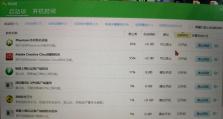如何使用戴尔台式电脑启动U盘安装系统(戴尔台式电脑U盘启动教程,详细步骤分享)
戴尔台式电脑是目前市场上非常受欢迎的一款电脑品牌,其性能稳定、品质可靠。在某些情况下,我们可能需要使用U盘来重新安装或升级操作系统。本文将详细介绍如何在戴尔台式电脑上启动U盘安装系统的步骤,并提供具体的操作指南和注意事项。

检查硬件兼容性
1.确保戴尔台式电脑的USB接口能正常识别U盘。
2.确认U盘的容量足够安装所需的操作系统,并确保U盘没有损坏。
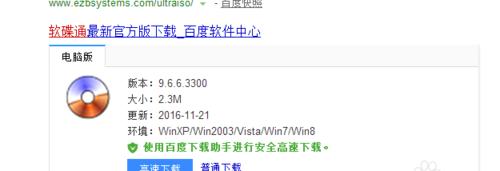
准备启动U盘
1.在一台已经安装好操作系统的电脑上,下载并安装一个U盘启动制作工具,如Rufus。
2.插入准备好的U盘,并打开Rufus软件。
3.在Rufus软件中选择正确的U盘和操作系统镜像文件,并点击“开始”按钮。
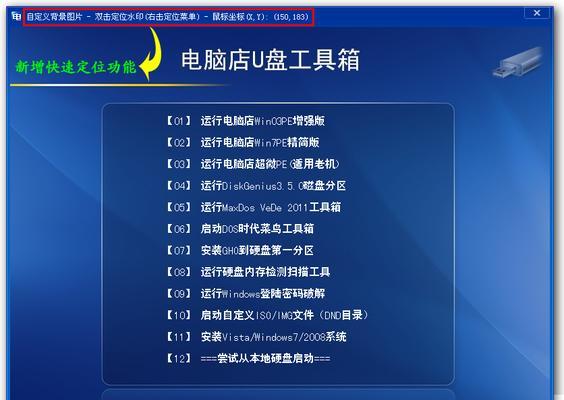
4.等待制作完成后,将U盘安全地拔出。
设置戴尔电脑启动顺序
1.关机后重新启动戴尔台式电脑。
2.在开机过程中按下F2键或Del键(不同型号的戴尔电脑可能按键不同)进入BIOS设置界面。
3.在BIOS设置界面中,使用方向键选择“Boot”选项,并按回车键进入。
4.找到“BootSequence”或类似的选项,将U盘设为第一启动设备。
5.保存设置并退出BIOS。
插入U盘并重启电脑
1.关闭戴尔台式电脑,然后将制作好的U盘插入其中一个可用的USB接口。
2.按下电源键开机,等待片刻,系统将自动从U盘启动。
进入系统安装界面
1.当戴尔台式电脑从U盘启动后,会显示一个启动菜单。
2.使用键盘上的方向键选择“以U盘安装系统”或类似选项,并按回车键确认。
3.系统会加载相关文件并进入安装界面。
按照提示进行系统安装
1.根据安装界面上的提示选择安装语言、时区和键盘布局等选项。
2.阅读并同意相关软件许可协议。
3.选择安装类型,可以是全新安装或升级安装,根据个人需求进行选择。
4.选择安装的目标硬盘,并进行分区和格式化。
5.等待系统文件的拷贝和安装过程完成。
完成系统安装
1.当系统安装完成后,电脑会自动重启。
2.按照屏幕上的提示,进行初始设置,包括用户名、密码等个人信息的设定。
3.安装完成后,可以根据个人需求安装相关驱动程序和常用软件。
注意事项
1.在操作BIOS设置时,谨慎操作,避免误设置导致系统无法正常启动。
2.在安装系统过程中,不要拔出U盘或关机,以免损坏操作系统。
3.如果遇到问题或错误提示,可以参考戴尔电脑官方网站的技术支持页面或咨询专业人士的帮助。
通过本文的步骤和指南,您可以轻松地在戴尔台式电脑上使用U盘启动安装系统。请注意遵循操作步骤并注意事项,以确保顺利完成安装。如有其他问题,请及时寻求技术支持。